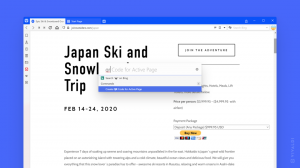Как вернуть классические интернет-игры Windows 7 в Windows 8
Windows 8 полностью удалила все классические игры, которые всегда поставлялись с Windows, в том числе те, в которые вы играете против компьютера. а также те, в которые вы играете с реальными людьми в сети, используя онлайн-службу поиска партнеров Microsoft, которая находит оппонента вашей навык. Если у вас все еще установлена Windows 7 на другом разделе, и вы пытаетесь запустить игры, они не запустятся. Вот как вы можете их запустить.
Рекламное объявление
Вы можете задаться вопросом, зачем их покупать, если в Магазине Windows есть Современные версии этих игр. Эти классические версии быстрые, очень маленькие по размеру и оптимизированы для пользователей мыши. Они отображаются в компактном окне и не привязаны к Магазину.
Обратите внимание, что для игры в эти игры у вас должна быть действующая лицензия на Windows 7, поскольку они не поставляются с Windows 7.
- Откройте проводник в Windows 8 с помощью горячих клавиш Win + E. Найдите свой раздел Windows 7.
- Перейдите в каталог system32 вашего раздела Windows 7. Например, если в Windows 8 вашему разделу Windows 7 назначена буква диска D, перейдите к D: \ Windows \ system32.
- В поле поиска введите: zgmprxy.dll. Windows Search найдет этот файл в system32. Скопируйте этот файл и вставьте его в каталог system32 Windows 8 в C: \ Windows \ system32.

- Точно так же снова найдите файл: cmncliM.dll в папке system32 вашего раздела Windows 7. Он найдет cmncliM.dll и cmncliM.dll.mui. Скопируйте файл cmncliM.dll в C: \ Windows \ system32 и скопируйте файл cmncliM.dll.mui в C: \ Windows \ system32 \ en-US. (Примечание en-US здесь означает англоязычную версию Windows. Если ваш cmncliM.dll.mui в разделе Windows 7 находится в другой папке, например, ru-RU, скопируйте его в папку ru-RU внутри каталога system32 Windows 8.

- Теперь перейдите в папку Games в разделе Windows 7: D: \ Program Files \ Microsoft Games. При желании вы можете скопировать папку Multiplayer в C: \ Program Files \ Microsoft Games, чтобы при последующем форматировании раздела Windows 7 интернет-игры не пропадали.

- Теперь вы можете открыть эту папку и создать ярлыки для bckgzm.exe (Интернет-нарды), chkrzm.exe (Интернет-проверки) и shvlzm.exe (Интернет-проверки). Закрепите ярлык в любом месте и запустите его.

Вот и все! Ваши интернет-игры вернулись в Windows 8. Обратите внимание, что для их воспроизведения у вас должна быть подлинная лицензия Windows 7.